كيفية تحويل الرقم التسلسلي إلى تاريخ في Excel؟
أحيانًا عند إدخال تاريخ في خلية تم تنسيقها كرقم، ستحصل على رقم تسلسلي مثل42088 بدلاً من التاريخ المعتاد3/25/2015. لمساعدتك في تحويل هذه الأرقام التسلسلية إلى تواريخ فعلية، ستجد في هذا المقال الطرق المناسبة.
تحويل الرقم التسلسلي إلى تاريخ باستخدام وظيفة تعيين تنسيق الخلية
تحويل الرقم التسلسلي إلى تاريخ باستخدام الصيغة
تحويل الرقم التسلسلي إلى تاريخ بسرعة باستخدام Kutools لـ Excel
تحويل الرقم التسلسلي إلى تاريخ باستخدام وظيفة تعيين تنسيق الخلية
يمكن أن تساعدك وظيفة تعيين تنسيق الخلية بسهولة في تحويل الرقم التسلسلي إلى تاريخ في Excel.
1. حدد الخلايا التي تحتوي على الأرقام التسلسلية التي ترغب في تحويلها إلى تواريخ، ثم انقر بزر الماوس الأيمن واختر تعيين تنسيق الخلية من القائمة المنبثقة. انظر الصورة:

2. في مربع الحوار تعيين تنسيق الخلية، انتقل إلى علامة التبويب رقم، ثم انقر على تاريخ في مربع الفئة، وإذا لزم الأمر، حدد تنسيق التاريخ المطلوب في مربع النوع، وأخيرًا انقر على زر OK. انظر الصورة:
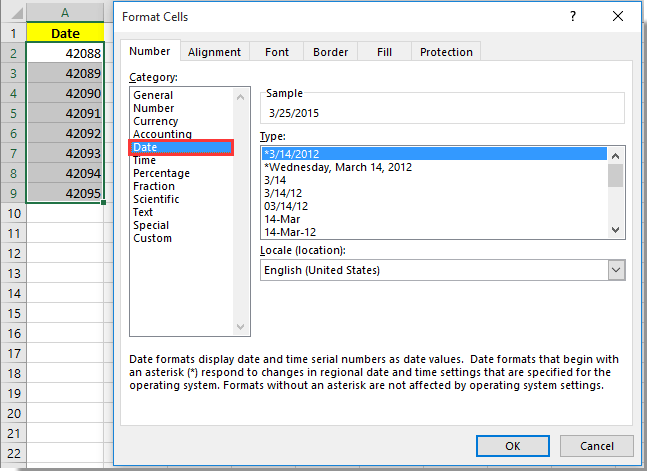
سيتم تحويل الخلايا المحددة التي تحتوي على أرقام تسلسلية إلى تواريخ فورًا.
حوّل الرقم التسلسلي بسهولة إلى أي نوع من تنسيقات التاريخ في Excel:
الـ Kutools لـ Excelالخاصة بـ تطبيق تنسيق التاريخ تتيح لك أداة تطبيق تنسيق التاريخ تحويل جميع الأرقام التسلسلية في النطاق إلى أي تنسيق تاريخ تحتاجه في Excel بسهولة.
قم بتنزيل Kutools لـ Excel الآن! (30-يوم تجربة مجانية)

تحويل الرقم التسلسلي إلى تاريخ باستخدام الصيغة
يمكنك أيضًا تحويل الرقم التسلسلي إلى تاريخ باستخدام الصيغة في Excel. يرجى اتباع الخطوات التالية.
1. حدد خلية فارغة (مثلاً الخلية B2) بجانب الخلية التي تحتوي على الرقم التسلسلي الذي تريد تحويله إلى تاريخ، ثم أدخل الصيغة =TEXT(A2,"m/d/yyyy") في شريط الصيغة، واضغط على مفتاح Enter.

2. مع استمرار تحديد الخلية B2، اسحب مقبض التعبئة إلى الخلايا التي تحتوي على الأرقام التسلسلية التي تريد تحويلها إلى تواريخ. ستلاحظ أن جميع الأرقام التسلسلية قد تم تحويلها إلى تواريخ مقابلة في عمود مساعد.

تحويل الرقم التسلسلي إلى تاريخ باستخدام Kutools لـ Excel
بالإضافة إلى الطريقتين السابقتين، تتيح لك أداة تطبيق تنسيق التاريخ في Kutools لـ Excel تحويل الأرقام التسلسلية إلى تواريخ، مع توفير مجموعة متنوعة من تنسيقات التاريخ للاستخدام.
1. حدد الخلايا التي تحتوي على الأرقام التسلسلية التي ترغب في تحويلها إلى تواريخ، ثم انقر على Kutools > تنسيق > تطبيق تنسيق التاريخ. انظر الصورة:

2. في مربع الحوار تطبيق تنسيق التاريخ، اختر نوع تنسيق التاريخ المطلوب من مربع تنسيق التاريخ، ثم انقر على زر OK.

ستلاحظ أن الخلايا المحددة التي تحتوي على أرقام تسلسلية قد تم تحويلها فورًا إلى تنسيق التاريخ المحدد.
إذا كنت ترغب في الحصول على نسخة تجريبية مجانية (30 يوم) من هذه الأداة، يرجى النقر لتنزيلها، ثم الانتقال لتطبيق العملية وفقًا للخطوات المذكورة أعلاه.
مقالات ذات صلة:
- كيفية تغيير تنسيق التاريخ الأمريكي في Excel؟
- كيفية تحويل تاريخ الميلاد إلى العمر بسرعة في Excel؟
- كيفية إزالة السنة من التاريخ في Excel؟
أفضل أدوات الإنتاجية لمكتب العمل
عزز مهاراتك في Excel باستخدام Kutools لـ Excel، واختبر كفاءة غير مسبوقة. Kutools لـ Excel يوفر أكثر من300 ميزة متقدمة لزيادة الإنتاجية وتوفير وقت الحفظ. انقر هنا للحصول على الميزة الأكثر أهمية بالنسبة لك...
Office Tab يجلب واجهة التبويب إلى Office ويجعل عملك أسهل بكثير
- تفعيل تحرير وقراءة عبر التبويبات في Word، Excel، PowerPoint، Publisher، Access، Visio وProject.
- افتح وأنشئ عدة مستندات في تبويبات جديدة في نفس النافذة، بدلاً من نوافذ مستقلة.
- يزيد إنتاجيتك بنسبة50%، ويقلل مئات النقرات اليومية من الفأرة!
جميع إضافات Kutools. مثبت واحد
حزمة Kutools for Office تجمع بين إضافات Excel وWord وOutlook وPowerPoint إضافة إلى Office Tab Pro، وهي مثالية للفرق التي تعمل عبر تطبيقات Office.
- حزمة الكل في واحد — إضافات Excel وWord وOutlook وPowerPoint + Office Tab Pro
- مثبّت واحد، ترخيص واحد — إعداد في دقائق (جاهز لـ MSI)
- الأداء الأفضل معًا — إنتاجية مُبسطة عبر تطبيقات Office
- تجربة كاملة لمدة30 يومًا — بدون تسجيل، بدون بطاقة ائتمان
- قيمة رائعة — وفر مقارنة بشراء الإضافات بشكل منفرد